Az asztali számítógépen tartózkodási helyét igénylő webhelyek kezelése
Magánélet Króm Firefox Hős Szafari / / February 28, 2021
Utolsó frissítés:

Hasznos lehet az alkalmazások és webhelyek helyszolgáltatások használatának engedélyezése. Az olyan kategóriákban, mint a kézbesítés, a vásárlás és az egészség, a webhelyek felismerhetik a helyszínt, hogy helyi szolgáltatásokat nyújtsanak Önnek. Ez megmenti a cím kézi megadásától. De nem minden, a tartózkodási helyét kérő webhelynek szüksége van rá, hogy kiszolgálja Önt. Egyesek például a demográfiai adatok megszerzése érdekében kérhetik az Ön tartózkodási helyét.
Vezesse át az adatvédelem irányítását annak megadásával, hogy mely webhelyek férhetnek hozzá az Ön tartózkodási helyéhez. Ezt a felkeresett webhelyeknél a böngésző beállításain keresztül kezelheti. Állítsa be úgy, hogy minden alkalommal megkérdezze a tartózkodási helyét, mindig engedélyezze a tartózkodási helyét, vagy tagadja meg a tartózkodási hely megadását - mindezt automatikusan.
Az asztali Firefox, Chrome és Safari esetében megmutatjuk, hogyan kezelheti a tartózkodási helyét kérő webhelyeket.
Webhelyek kezelése a Firefoxban
Nyisd ki Firefox, nyissa meg a Menüt a három sor az ablak jobb felső sarkában, és válassza a lehetőséget Lehetőségek (Windows) vagy preferenciák (Mac). Ezután kövesse ezeket a lépéseket a helyszolgáltatások eléréséhez.
- Válassza a lehetőséget Adatvédelem és biztonság bal oldalon.
- Görgessen le a Engedélyek.
- Kattintson a gombra Beállítások a Hely mellett.

Egy listája van azokról a webhelyekről, amelyeket letiltott vagy engedélyezte a hozzáférést a tartózkodási helyéhez. A webhely nevétől jobbra meglátja, melyiket választotta. Kattintással adta volna hozzá ezeket a webhelyeket Ne engedje vagy Helyhozzáférés engedélyezéseés bejelölte a négyzetet Ne feledje ezt a döntést az előugró ablakban.
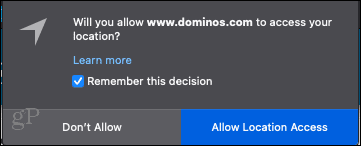
Kattintson a webhely melletti legördülő mezőre az engedély módosításához. Lehetőségei vannak Lehetővé teszi és Blokk.
Egyetlen webhelyet vagy összes webhelyet eltávolíthat a listáról a lista alján található gombok segítségével. Ez arra kéri ezeket a webhelyeket, hogy kérjék az Ön engedélyét, mint korábban. Ha ezt megteszi, akkor csak akkor engedélyezheti a hozzáférését a tartózkodási helyéhez. Csak ne jelölje be a jelölőnégyzetet Ne feledje ezt a döntést.
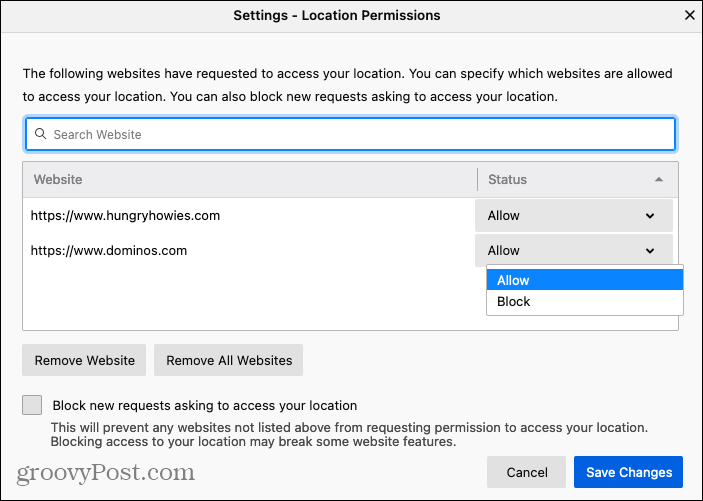
Egy további beállítás, amelyet engedélyezhet, az, hogy megakadályozza, hogy a jövőben minden webhely kérjen tartózkodási helyét. Az ablak alján jelölje be a jelölőnégyzetet Blokkolja az új kérelmeket, amelyek hozzáférést kérnek a tartózkodási helyéhez.

Amikor végzett a módosításokkal, mindenképpen kattintson Változtatások mentése a felugró ablakban.
Webhelyek kezelése a Chrome-ban
Nyisd ki Króm, nyissa meg a Menüt a három pont az ablak jobb felső sarkában, és válassza a lehetőséget Beállítások. Ezután kövesse ezeket a lépéseket a webhelyek helymeghatározási szolgáltatásainak eléréséhez.
- Választ Adatvédelem és biztonság bal oldalon.
- Válassza a teteje közelében Webhelybeállítások.
- Görgessen le az Engedélyek elemig, és válassza a lehetőséget Elhelyezkedés.
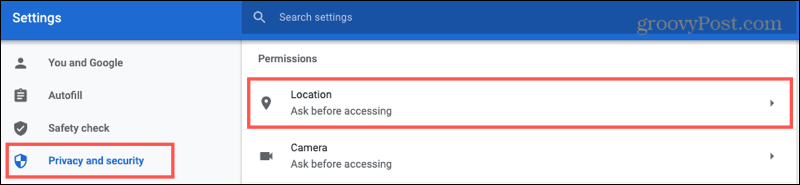
Mielőtt áttekintené a listán szereplő webhelyeket, nézze meg a legfelső beállítását Kérjen hozzáférés előtt (ajánlott). Ha bekapcsolja ezt a kapcsolót, akkor a meglátogatott webhelyeknek meg kell kérdezniük, mielőtt hozzáférnének a tartózkodási helyéhez. Ezért engedélyeznie kell a váltást.
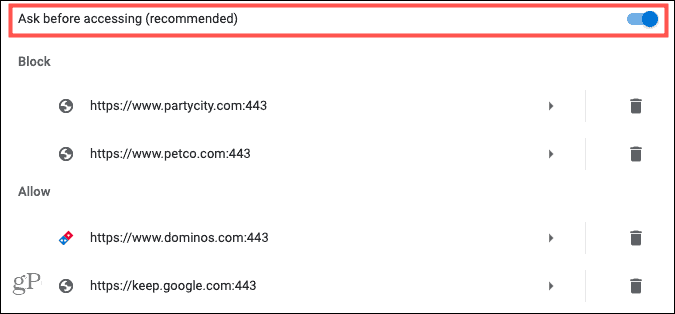
Ezután látni fogja azokat a webhelyeket, amelyeket már letiltott vagy engedélyezte a hozzáférést a tartózkodási helyéhez. Bármelyiket eltalálta volna Blokk vagy Lehetővé teszi gombra, amikor ezen webhelyek egyike kérte.
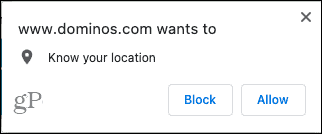
Változtathat a blokkolt vagy engedélyezett listák bármelyikén. Például, ha engedélyezte, hogy egy webhely hozzáférjen az Ön tartózkodási helyéhez, de már nem látogatja meg a webhelyet, megváltoztathatja azt.
Válassza ki a weboldalt és a Elhelyezkedés legördülő mező, válasszon Kérdez, Lehetővé teszi, vagy Blokk. Megjegyzés: A webhelyen engedélyezett egyéb engedélyeket ez alatt láthatja, például kamerát vagy értesítéseket.
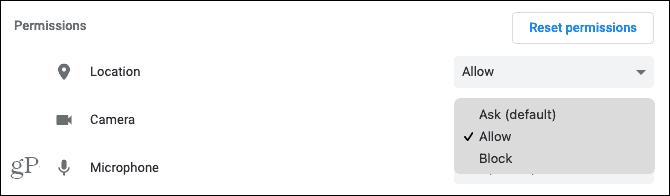
Használhatja a szemetes ikon a listában szereplő webhely mellett a webhely eltávolításához. Csak vegye figyelembe, hogy ha töröl egy webhelyet, akkor ez eltávolítja azt az egyéb engedélyekből is, amelyeket engedélyezhetett a fentiek szerint.
Webhelyek kezelése a Safari-ban
Ha a Mac felhasználó és inkább a Safari böngészőként nyissa meg és kattintson Szafari > preferenciák a menüsorból. Ezután kövesse ezeket a lépéseket a helyszolgáltatások eléréséhez.
- A Beállítások ablakban kattintson a gombra Weboldalak fül tetején.
- Válassza a lehetőséget Elhelyezkedés bal oldalon.
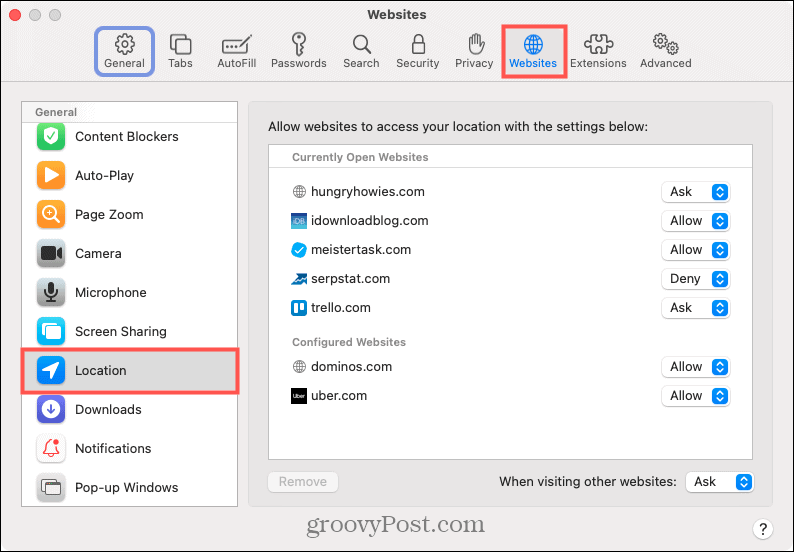
A jobb oldalon láthatja a Jelenleg nyitott és konfigurált webhelyeket. A konfigurált tartalmazza azokat, amelyekre kattintva korábban hozzáférhetett tartózkodási helyéhez Lehetővé teszi vagy Ne engedje a felugró ablakban.
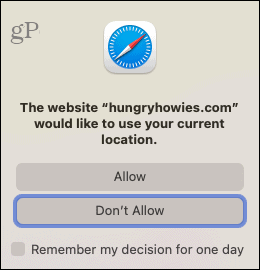
Kattintson a webhely neve mellett található legördülő mezőre az aktuális beállítás módosításához. Lehetőségei vannak Kérdez, Tagadni, és Lehetővé teszi.
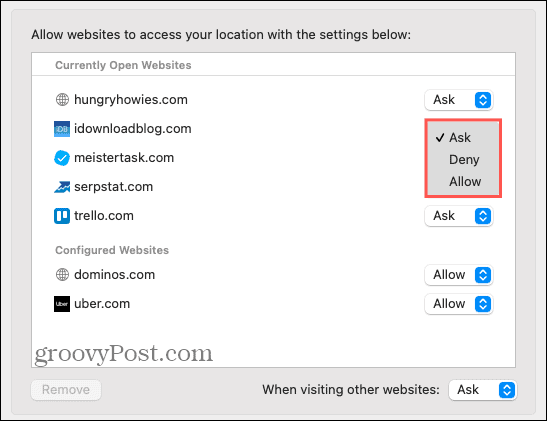
Törölhet egy webhelyet is a listáról, ha kijelöli azt, és megüt a Eltávolítás gomb. A Firefoxhoz hasonlóan ez is arra kéri a webhelyet, hogy engedélyt kérjen a következő látogatáskor.
Az ablak alján megjelenik egy lehetőség Más webhelyek felkeresésekor. Ehhez a beállításhoz választhat az Ask, Deny és az Allow lehetőségek közül is. Valószínűleg nem az Engedélyezés lehetőséget akarja választani, mert ez lehetővé teszi, hogy minden meglátogatott webhely előrelépjen és megkérdezés nélkül hozzáférjen az Ön tartózkodási helyéhez. Ha le akarja tiltani a webhelyek kérdezését, válassza az Elutasítás lehetőséget, vagy továbbra is engedélyezze a webhelyeknek az Ön tartózkodási helyének kérését Kérdez.
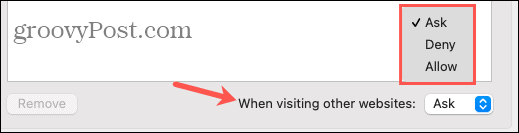
Vegye át az irányítást a tartózkodási helyét igénylő webhelyek felett
Noha egyes webhelyeknek van értelme tudni az Ön tartózkodási helyét, ez nem vonatkozik mindegyikükre. Válassza ki és válassza ki, hogy mely szolgáltatások esetén engedélyezi a hozzáférést a helyszínhez. Ez csak egy percet vesz igénybe Firefoxban, Chrome-ban és Safari-ban.
További információk erről a témáról: hogyan lehet megakadályozni, hogy a Google nyomon kövesse az Ön tartózkodási helyét vagy hogyan lehet a Pixel telefont vészhelyzet esetén automatikusan megosztani a helyszínen.
Útmutató a dokumentumok megosztásához a Google Dokumentumokban, Táblázatokban és Diákban
Könnyedén együttműködhet a Google webalapú alkalmazásaival. Ez az útmutató a Google Dokumentumok, Táblázatok és Diák megosztására az engedélyekkel ...

